1. 启用WPF Shell
因为WPF Shell这部分功能还正在开发之中,所以即使是作为技术预览的CTP版本,默认情况下WPF Shell的功能也是关闭的,我们必须通过修改注册表来启用WPF Shell。
在注册表中添加如下注册表键值:
HKEY_CURRENT_USER\Software\Microsoft\VisualStudio\10.0\General\EnableWPFShell (REG_DWORD) = 1
但Visual Studio启动的时候,它会检查这个注册表键值,如果为1,则启用WPF Shell。
2. 浮动窗口
为了体验VS2010中基于WPF的新IDE,我们新创建一个Visual C#项目,选择“Windows Forms Application”作为项目模板。项目创建完成后,我们在解决方案浏览器(Solution Explorer)中找到Form.cs,然后右键单击这个文件,在弹出的上下文菜单中我们选择“View Code”打开代码编辑器。我们可以通过拖拽代码编辑器的标题栏,将代码编辑器拖动到合适的位置,在同一个屏幕中同时显示窗体编辑器和代码编辑器。
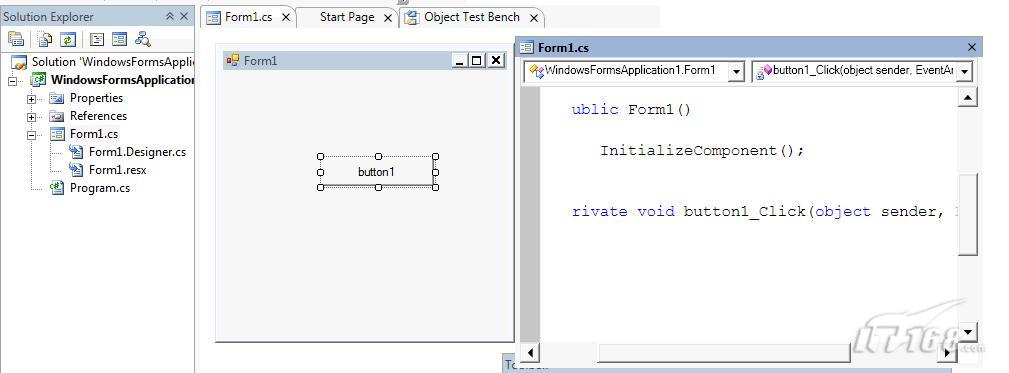
图4 同时显示的窗体编辑器和代码编辑器
3. 多窗口即时更新
在VS2010中,多个相关联的窗口不仅能够同时显示,还能够实现多个窗口的即时更新。比如我们在窗体编辑器中对这个窗体Form1进行编辑的时候,可以同时看到Form1.cs和Form1.Designer.cs这两个相关的代码文件的即时更新。我们在窗体编辑器中对窗体的修改,都能够即时的反应到代码文件中。比如我们在窗体上添加一个按钮控件,我们就能够同时看到Form1.Designer.cs中添加了相应的代码;当我们双击这个按钮控件,就可以看到Form1.cs中添加了相应的单击事件函数。


